Ohjeet kelluvien ikkunoiden kytkemiseen päälle Xiaomi-puhelimissa
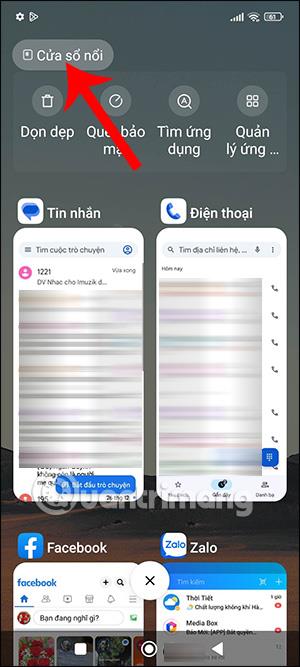
Joissakin nykyisissä Xiaomi-puhelimissa kelluva ikkuna -ominaisuus on tuettu, joten voimme käyttää kahta näyttöä samanaikaisesti kahdelle eri sisällölle.
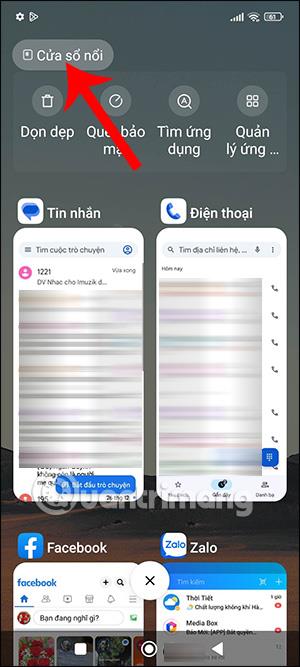
Joissakin nykyisissä Xiaomi-puhelimissa kelluva ikkuna -ominaisuus on tuettu, joten voimme käyttää kahta näyttöä samanaikaisesti kahdelle eri sisällölle. Kelluva ikkuna -ominaisuus Xiaomi-puhelimissa on täysin erilainen kuin Xiaomin jaetun näytön ominaisuus , jossa voit säätää ja siirtää kelluvaa ikkunaa mihin tahansa haluamaasi asentoon, aivan samanlainen kuin YouTube-videoiden katselu PiP-tilassa . Alla oleva artikkeli opastaa sinua kytkemään kelluvat ikkunat päälle Xiaomi-puhelimissa.
Kelluvien ikkunoiden kytkeminen päälle Xiaomi-puhelimissa
Vaihe 1:
Avaa äskettäin avattujen sovellusten käyttöliittymä painamalla ensin moniajopainiketta ja pitämällä sitä painettuna. Näet nyt Kelluva ikkuna -vaihtoehdon näytön vasemmassa yläkulmassa käytettäväksi.
Joillakin muilla Xiaomi-laitteilla voit siirtyä kelluvan ikkunan tilaan heti painamalla ja pitämällä avointa sovellusta painettuna.
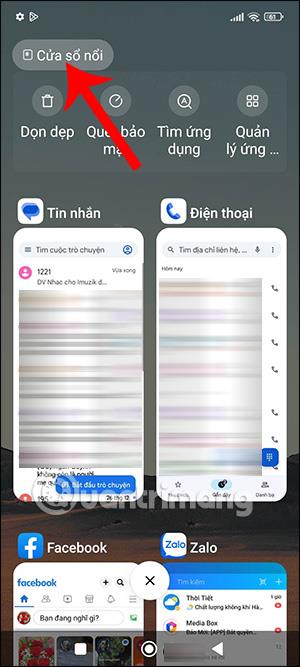
Vaihe 2:
Nyt valitsemme, mitä sovellusta haluamme avata kelluvassa ikkunatilassa käytettäväksi . Sovelluksen tulokset näkyvät alla olevan kuvan mukaisesti. Voit siirtää tämän kelluvan ikkunan haluamaasi paikkaan. Samalla avaamme toisen sovelluksen koko näytön käyttöliittymässä .
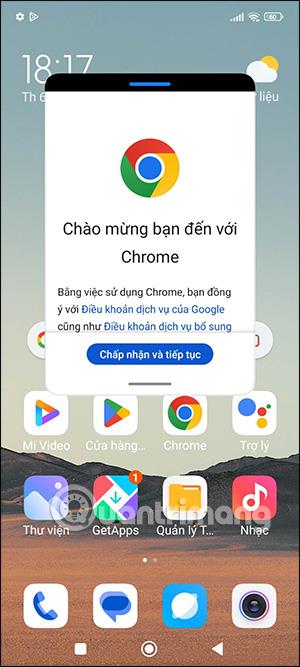
Vaihe 3:
Voimme säätää kelluvan sovellusikkunan kokoa niin, että koko näytön sovellusten käyttöä on mukavampaa haluttaessa.
Napsautat kulmia ja vetämällä voit laajentaa tai pienentää käyttääksesi sitä haluamallasi tavalla.
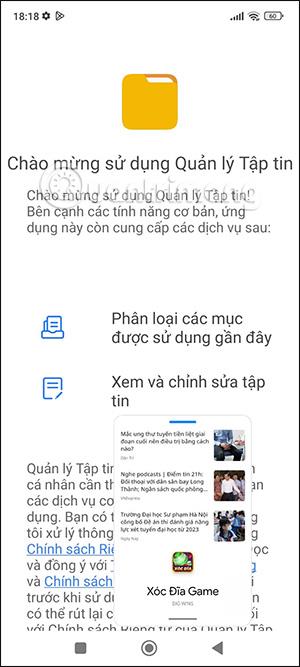
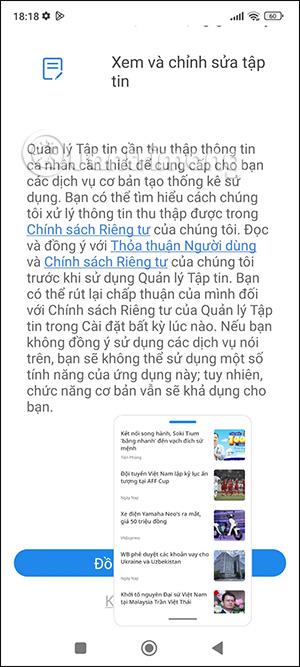
Jos siirrät sen alas ja tuot sen näytön yläkulmaan, sitä pienennetään. Jos haluat poistaa tämän sovelluksen kelluvan ikkunan käytöstä, pyyhkäise vain lujasti näytön toiselle puolelle.
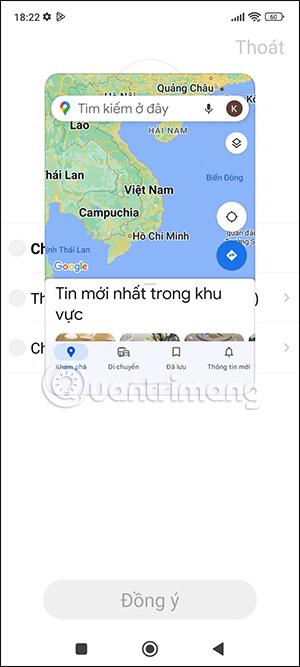
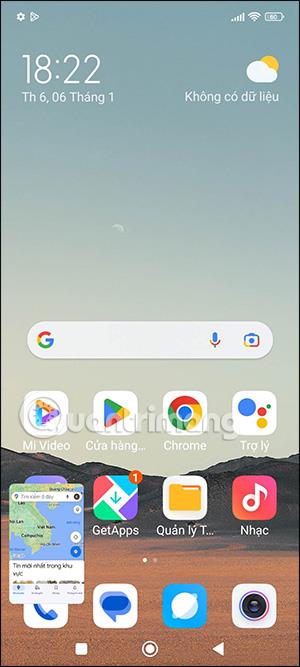
Nykyään moniin syöttösovelluksiin sisäänrakennettujen reaaliaikaisten puheen tekstiksi muunnosominaisuuksien ansiosta sinulla on nopea, yksinkertainen ja samalla erittäin tarkka syöttötapa.
Sekä tietokoneet että älypuhelimet voivat muodostaa yhteyden Toriin. Paras tapa käyttää Toria älypuhelimellasi on Orbot, projektin virallinen sovellus.
oogle jättää myös hakuhistorian, jota et joskus halua puhelintasi lainaavan näkevän tässä Google-hakusovelluksessa. Voit poistaa hakuhistorian Googlessa noudattamalla tämän artikkelin alla olevia ohjeita.
Alla on parhaat väärennetyt GPS-sovellukset Androidissa. Se on kaikki ilmaista, eikä sinun tarvitse roottaa puhelinta tai tablettia.
Tänä vuonna Android Q lupaa tuoda Android-käyttöjärjestelmään joukon uusia ominaisuuksia ja muutoksia. Katsotaan seuraavasta artikkelista Android Q:n ja tukikelpoisten laitteiden odotettu julkaisupäivä!
Turvallisuudesta ja yksityisyydestä on tulossa yhä suurempi huolenaihe älypuhelinten käyttäjille yleensä.
Chrome-käyttöjärjestelmän "Älä häiritse" -tilan avulla voit hetkessä mykistää ärsyttävät ilmoitukset keskittyäksesi työtilaan.
Tiedätkö, kuinka pelitila otetaan käyttöön puhelimesi pelin suorituskyvyn optimoimiseksi? Jos ei, tutkitaan sitä nyt.
Halutessasi voit myös asettaa läpinäkyviä taustakuvia koko Android-puhelinjärjestelmään Designer Tools -sovelluksella, mukaan lukien sovellusliittymä ja järjestelmäasetukset.
Yhä useampia 5G-puhelinmalleja lanseerataan malleista, tyypeistä segmentteihin. Tämän artikkelin avulla tutkitaan heti marraskuussa lanseeraavia 5G-puhelinmalleja.









